QQ聊天怎样显示头像、皮肤气泡?
人气:0QQ聊天分为两种模式,一种是文本模式一种是气泡模式。文本模式只显示文字,好友的头像也不显示,直接用昵称代替;气泡模式会显示好友头像,对方设置的对话框背景也会显示出来。那么在聊天的时候怎么来选择这两种模式呢?
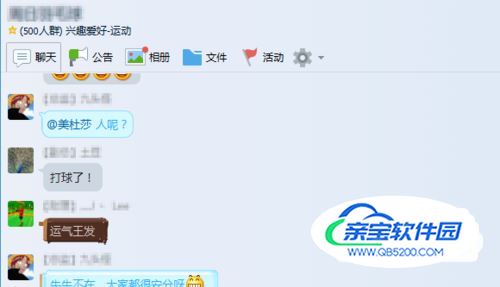
第一种方法:在系统设置中进行设置
- 01
登录后,在主界面的底部找到齿轮形状的系统设置按钮,点击打开系统设置的窗口。注意系统设置按钮和主菜单的区别。

- 02
在系统设置的界面中找到会话窗口,会话窗口就是就是用来设置和QQ好友聊天时的界面和一些基本的设定。在会话窗口旁边找到设置多彩气泡的按钮,点击打开进行气泡的设置。
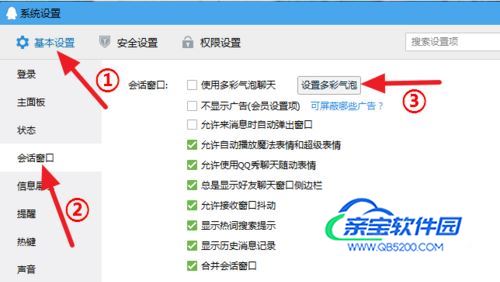
- 03
点击设置气泡打开更改外观窗口后,在顶部选择多彩气泡。然后窗口底部可以切换气泡模式和文本模式,点击不同的模式在窗口中间会显示不同的效果。
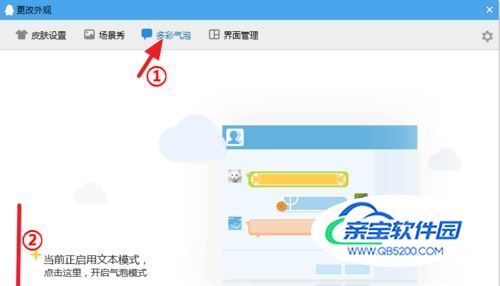
- 04
选择气泡模式后,聊天时的对话框背景就改变了,会在你的聊天窗口中显示对方设置的气泡。对方如果打开了气泡模式,那么你设置的背景也会在对方的窗口中显示,点击右上角的叉关闭窗口,你设置的模式会自动应用到聊天的界面设置中。

- 05
设置气泡模式和设置后聊天窗口的效果对比,如图。可以看到在气泡模式先不仅显示了对方的头像,在对话内容下还显示了对方设置的气泡。气泡模式显然显示的聊天内容更加漂亮、直观,文本模式下显示的内容则有简洁、显示的内容占用空间小的特点。

第二种方法:快速设置显示对方头像
- 01
气泡模式和文本模式的选择可以在系统中进行操作,当然还有一种更加简单的方法:在聊天窗口设置字体的地方进行切换。
- 02
在聊天窗口输入文字的左上角,有一个A字母,用于对聊天的字体进行设置。点击这个字母,打开字体设置的小窗口。

- 03
文本模式下,只显示文字内容。头像、设置的皮肤气泡等不显示。点击文本模式的字眼就可以切换了,比较方便,快速和直接。

- 04
切换成气泡模式,则头像和对方设置的皮肤等都显示出来了。这时显示的是头像和昵称,没有账号。文本模式的话,显示的是昵称和账号,其实可以在需要查找对方账号的时候,通过切换这两种模式来快速地找到对方的账号。
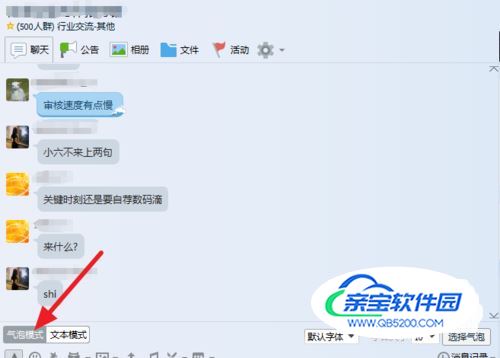
加载全部内容